Wie bereinige ich die verwendeten COM-Ports?
Wie bereinige ich diese verwendeten COM-Ports?
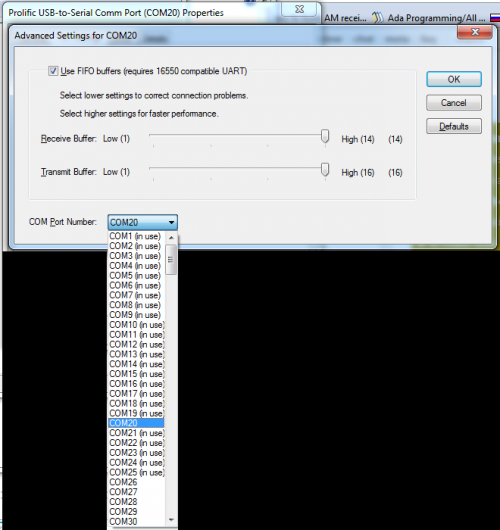
Die COM-Portnummern scheinen immer von etwas aufgenommen zu werden, und obwohl ich gerade nur 4 serielle Ports (3 über Bluetooth und einen USB zu RS-232) habe, habe ich zahlreiche COM-Ports wie in Gebrauch eingestellt. Ich möchte diese Liste ein wenig aufräumen.
Es scheint mir auch, dass von Zeit zu Zeit einer der aufgenommenen COM-Ports freigegeben wird und dann eines der von mir verwendeten Geräte diese Nummer annimmt, was zu Verwirrung führt, da Ich muss gehen und seine COM-Nummer im Geräte-Manager jagen.
- AKTUALISIERUNG:
Nun, ich habe gerade unzählige USB-Geräte aufgeräumt, die einst mit USBDeview an den Computer angeschlossen waren, und das Problem bleibt bestehen.
9 answers
Geräte-Manager über die Befehlszeile ausführen:
> set DEVMGR_SHOW_NONPRESENT_DEVICES=1
> devmgmt.msc
Aktivieren Sie "Versteckte Geräte anzeigen" im Menü und deinstallieren Sie ausgegraute COM-Ports.
Warning: date(): Invalid date.timezone value 'Europe/Kyiv', we selected the timezone 'UTC' for now. in /var/www/agent_stack/data/www/techietown.info/template/agent.layouts/content.php on line 61
2012-04-05 17:44:34
Ich fand eine nützliche Antwort bei Wie kann ich den COM-Port löschen oder zurücksetzen ?
- Klicken Sie auf Start → Ausführen → geben Sie
regeditein und klicken Sie auf OK - Navigieren Sie zu
HKEY_LOCAL_MACHINE\SYSTEM\CurrentControlSet\Control\COM Name Arbiter - Auf der rechten Seite sehen Sie nun die Taste
ComDB. Klicken Sie mit der rechten Maustaste darauf und klicken Sie auf Ändern - Wählen Sie im Abschnitt Wertdaten alle aus und löschen Sie reset auf Null (
0)
Die 32 bytes mit 8 bits in jedem byte in hexadezimaler Darstellung. Ein Bit von Wert 1 macht eine Portnummer (1...256) vorbehalten. Der erste 8 ports befinden sich in zwei hexadezimalen Werten ganz links, Bits, die vom niedrigsten zum höchsten von rechts nach links aufsteigen, die nächsten 8 Ports befinden sich in den zweiten beiden und so weiter: hexF3 24wäre binär1111 0011 0010 0100, was bedeutet, dass folgende Ports verwendet werden:1, 2, 5, 6, 7, 8(1111 0011)und11, 14(0010 0100).
- Schließen Sie den Registrierungseditor und starten Sie den Computer neu. Wenn Sie den Wert auf
0setzen, sind alle COM-Ports frei.
Möglicherweise müssen Sie einen USB-zu-Seriell-Konverter neu installieren.
Warning: date(): Invalid date.timezone value 'Europe/Kyiv', we selected the timezone 'UTC' for now. in /var/www/agent_stack/data/www/techietown.info/template/agent.layouts/content.php on line 61
2016-09-05 13:44:12
Vielen Dank für alle Ratschläge oben. Ich habe Software geschrieben, um die Registrierung automatisch zu bereinigen, aber obwohl sie die Hardware -, Software-und Arbiter-Abschnitte angepasst hat, wurden die Phantom-COM-Porteinträge NICHT entfernt. Selbst ein Neustart mit dem entfernten Gerät "USB to 2Serial Port" hat das System nicht richtig bereinigt.
Die Anweisungen zu diesem PDF haben jedoch korrekt funktioniert:
Für Win7 habe ich die Anweisungen zu diesem PDF leicht angepasst:
- klicken Start / (Rechtsklick:) Computer / Eigenschaften / Erweiterte Systemeinstellungen (nicht Geräte-Manager)
- Klicken Sie Auf Umgebungsvariablen
- Klicken Sie in den Systemvariablen (unterer Abschnitt) auf Neu
- Variablenname eingeben: DEVMGR_SHOW_NONPRESENT_DEVICES
Variablenwert eingeben: 1 - Klicken Sie auf OK (beendet Umgebung)
Klicken Sie auf OK (beendet Systemeigenschaften)
Klicken Sie Auf Start. Geben Sie im Befehlsfeld Verwalten ein Dies zeigt die Computerverwaltung Fenster ...
- Klicken Sie Auf Geräte-Manager
- Klicken Sie auf Ansicht und wählen Sie Versteckte Geräte anzeigen
- Klicken Sie auf Ports (COM & LPT)
Jetzt erscheinen alle Ports, real (schwarzer Text) und Phantom (ausgegrauter Text). - Klicken Sie nacheinander mit der rechten Maustaste auf die Phantomports und wählen Sie Deinstallieren
Dies sollte nun Ihr System von unerwünschten Phantom-USB-Ports gelöscht haben.
Hinweis: Nachdem ich alle meine Phantomports bereinigt habe und nur "COM1" belassen habe, finde ich meine Registrierung Ausstellungen:
Hardware: COM1
Software: COM1, COM2, COM3, COM4, COM5
Arbiter: COM1, COM2, COM3
Und ein Rechtsklick auf Computer / Eigenschaften / Geräte-Manager / Ports zeigt nur COM1. Rechtsklick auf COM1 / Eigenschaften / Port-Einstellungen / Erweitert zeigt COM1 mit COM2 "in Gebrauch" und COM3 "in Gebrauch"an. Alle anderen Einstellungen bis zu 7, die früher "in Gebrauch" waren, sind jetzt freigegeben. Daher scheint nur die Einstellung "Arbiter" dem Win7-System mitzuteilen, was wirklich "in Gebrauch"ist. Das Computerverwaltungssystem hat den Schiedsrichter bereinigt, aber die Software nicht bereinigt Abschnitt...
... viele sind die Geheimnisse von Microsoft...
Warning: date(): Invalid date.timezone value 'Europe/Kyiv', we selected the timezone 'UTC' for now. in /var/www/agent_stack/data/www/techietown.info/template/agent.layouts/content.php on line 61
2015-10-14 10:54:03
Beheben von USB-Treiberproblemen
Methode mit erhöhter Eingabeaufforderung
Dh Geben Sie cmd in die Suchleiste ein und klicken Sie dann mit der rechten Maustaste auf cmd.exe Auswahl Als Administrator ausführen
• 1. Stufe Wie vom Eingabeaufforderungstyp besprochen; setzen Sie devmgr_show_non_present_devices=1 devmgmt.msc -
Under Ports (Com & LPT) delete all instances of prolific USB to Serial Comm Port
• 2. Stufe Wieder von der Erhöhten Eingabeaufforderung - Entfernen von Treiberpaketen aus Treibern store. Der Treiberspeicher ist ein geschützter Bereich des Computers, der enthält Gerätetreiberpakete, die für die Installation auf dem Computer genehmigt wurden
You need to Identify OEM#.inf where # is a number so type
pnputil.exe -e (then enter)
Read the entries in the output to find the description of your package(s) and its file name(s)
Its highly likely you will have multiple entries from previous attempts.
Beachten Sie alle oem###.inf-Instanzen des produktiven Treibers, wobei # (hash) die Nummer ist.
To remove entries type:
pnputil.exe -d oem###.inf
(Leerzeichen zwischen exe & - und d & - verwenden und dann enter drücken) Denken Sie daran, # durch die Nummer der INF-Datei zu ersetzen, die Sie löschen möchten.
Wenn der Computer meldet, dass das Treiberpaket von einem aktuell installierten Gerät verwendet wird, müssen Sie das Gerät entweder deinstallieren verwenden Sie zuerst den Befehl-f für den Befehl pnputil, um das Löschen des Pakets zu erzwingen.
Auch können Sie Treiber-Paket auf als Programm geladen haben, die Entfernung mit Control Panel/Programme/deinstallieren Sie ein Programm benötigen.
Wenn Sie dies alles tun, bevor Sie das richtige Treiberpaket laden und versuchen, das Com-Gerät im selben Port zu belassen, anstatt es um Ihre Ports zu verschieben, haben Sie weniger Probleme mit dem produktiven Treiber.
Warning: date(): Invalid date.timezone value 'Europe/Kyiv', we selected the timezone 'UTC' for now. in /var/www/agent_stack/data/www/techietown.info/template/agent.layouts/content.php on line 61
2012-04-10 15:05:39
Ich habe festgestellt, dass dieses Tool für dieses Problem hervorragend funktioniert.
Entferner Gerät https://www.majorgeeks.com/files/details/device_remover_543c.html
Laden Sie es einfach auf, Klicken Sie auf "Anzeigemodus", "Nur versteckte/abgetrennte Geräte anzeigen" , Überprüfen Sie "Ports" (die alle nicht verwendeten COM-Ports auswählen), klicken Sie dann auf "Alle entfernen geprüft" und bestätigen Sie das Entfernen, wenn die Warnung angezeigt wird.
Cheers!
~Andrew
EmpoweringSolutions.net
Warning: date(): Invalid date.timezone value 'Europe/Kyiv', we selected the timezone 'UTC' for now. in /var/www/agent_stack/data/www/techietown.info/template/agent.layouts/content.php on line 61
2018-08-22 18:41:19
Ich habe eine einfache Lösung, die für mich funktioniert hat... meine Zählung war bis zu 45 com-Ports im Einsatz!
1) Geräte-Manager öffnen
2) Wählen Sie im Menü Ansicht die Option 'Versteckte Geräte anzeigen'
3) Erweitern Sie die Kategorie "Ports (COM & LPT)" aus der Liste
4) Klicken Sie mit der rechten Maustaste auf alle Geräte und entfernen Sie sie (Sie müssen nicht ankreuzen, um den Treiber zu löschen)
5) Wählen Sie im Aktionsmenü 'Nach neuen Geräten suchen'
6) Viola! Alle tatsächlichen Geräte werden neu zugewiesen von COM1
Warning: date(): Invalid date.timezone value 'Europe/Kyiv', we selected the timezone 'UTC' for now. in /var/www/agent_stack/data/www/techietown.info/template/agent.layouts/content.php on line 61
2015-11-08 05:28:33
Diese haben bei mir nicht funktioniert. Aber die offizielle Microsoft-Hilfeseite hat für mich funktioniert.
Von https://support.microsoft.com/en-us/kb/222018
- Klicken Sie im Ordner Drucker im Menü Datei auf Servereigenschaften.
- Klicken Sie auf die Registerkarte Ports, klicken Sie auf den Port, den Sie entfernen möchten, klicken Sie auf Port löschen und dann auf OK.
Warning: date(): Invalid date.timezone value 'Europe/Kyiv', we selected the timezone 'UTC' for now. in /var/www/agent_stack/data/www/techietown.info/template/agent.layouts/content.php on line 61
2016-06-15 10:17:06
(Für diejenigen, die von Google kamen)
Wenn previos Antwort nicht funktioniert und Windows Mobile 6 SDK installiert hat. Es kann ein Problem mit XPVCOM sein.SYS (dieser Treiber hat 14 COM-Ports reserviert) Zum Deinstallieren in der Konsole
CD \Programme\Windows Mobile 6 SDK\Tools\Cellular Emulator\
InstallXPVCom.exe deinstallieren
Dann neu starten.
Warning: date(): Invalid date.timezone value 'Europe/Kyiv', we selected the timezone 'UTC' for now. in /var/www/agent_stack/data/www/techietown.info/template/agent.layouts/content.php on line 61
2016-11-11 07:37:18
Für diejenigen, die die CMD-Zeilenschnittstelle nicht verwenden möchten, verwende ich diese in Windows 7.
- Systemsteuerung öffnen
- Wählen Sie "SYSTEM" aus dem Menü
- Wählen Sie links "ERWEITERTE SYSTEMEINSTELLUNGEN" aus
- Wählen Sie" UMGEBUNGSVARIABLEN " unten rechts im Feld
- Suchen Sie in den Systemvariablen nach "DEVMGR_SHOW_NONPRESENT_DEVICES"
Liste. Wenn es nicht da ist, erstellen Sie es und weisen Sie ihm einen Variablenwert von zu
- Zurück mit OK, OK, OK. Sie sind jetzt wieder in der Bildschirm der Systemsteuerung.
- Wählen Sie "Geräte-Manager" und gehen Sie zu "Ansicht" -
- Wählen Sie "Versteckte Geräte anzeigen" und alle versteckten Geräte einschließlich der Comm-Ports werden ausgegraut oder Ghosted angezeigt.
- Wählen Sie diejenigen aus, die Sie entfernen möchten, klicken Sie mit der rechten Maustaste und wählen Sie "Deinstallieren" -
Warning: date(): Invalid date.timezone value 'Europe/Kyiv', we selected the timezone 'UTC' for now. in /var/www/agent_stack/data/www/techietown.info/template/agent.layouts/content.php on line 61
2018-04-03 16:18:32